
Jak uspořádat LAN Party | Kapitola 2
Seznam kapitol
Člověk je tvor společenský a ani počítačový hráč není výjimkou. Každého jednou omrzí masakrovat boty v Unreal Tournamentu, anihilovat nájezdy přitroublých počítačem řízených tančíků v Command and Conquer, či závodit se svým časem v Need for Speed. A právě v tu chvíli nastává čas uspořádat svoji vlastní LAN PARTY!
Sesíťování
Počítače máte připravené, kabely ze síťových karet spojené s hubem/switchem a teď už zbývá jen správně nastavit síť. Pokud všechny počítače běží na Windows XP, je instalace automatická. Poté, co vše zapnete, měli by si WinXP s nastavením poradit sami. To platí hlavně o nastavení sítě pro hraní. Jestliže máte potřebu sdílet data, například aby si všichni od vás mohli stáhnout nejnovější patch, budete pravděpodobně muset ještě trochu nastavovat. Obrázky použité níže jsou z WinXP, ale podobná menu jsou ve všech systémech od Win98 výše, takže byste se rozhodně neměli ztratit. Postup pro propojení dvou počítačů pomocí kříženého kabelu i sesíťování přes hub je stejný.
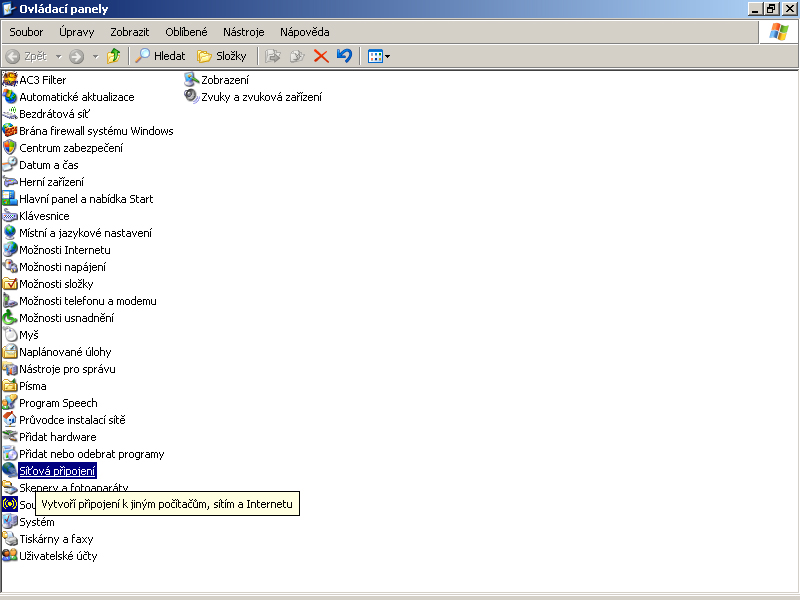
- pro zvětšení klikněte -
V ovládacích panelech vyberte položku "Síťová připojení" a dále "Průvodce instalací sítě".
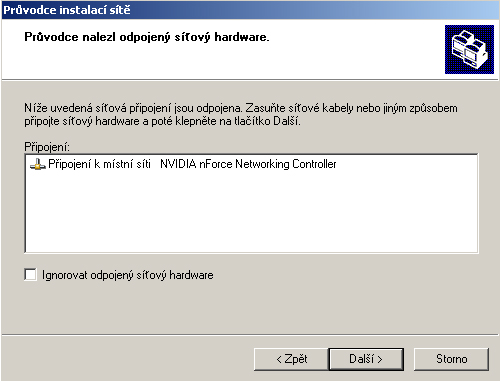
Po upozornění, že musíte nainstalovat vše, o čem jsem psal výše, klepněte na tlačítko "Další", objeví se seznam síťových adaptérů. Zvolte ten, k němuž je připojen kabel. V dalším okně máte možnost zvolit ze tří možností: Je-li váš počítač připojen k internetu, budete-li se připojovat k internetu pomocí jiného počítače v síti nebo zda síť se k internetu připojovat nebude vůbec (tzn. "Jiný způsob připojení").
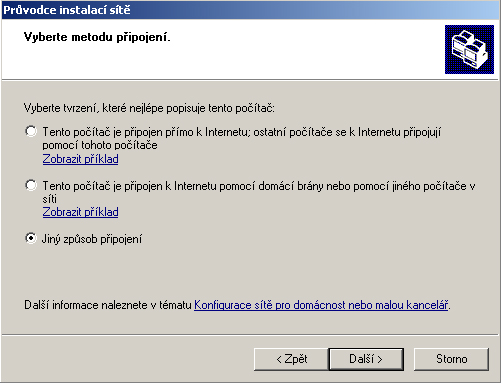

Pokud vám není popis jasný, můžete kliknout na nápovědu a objeví se schématické obrázky. Na podobné otázky se vás ptá i další menu. Jen v případě, že Lan party pořádáte u někoho, kdo má rychlé připojení k internetu, zvolte v obou případech jiné než dvě poslední volby.

V dalším okně zadejte popis a název počítače, tzn. jakým jménem bude označen váš stroj v síti.
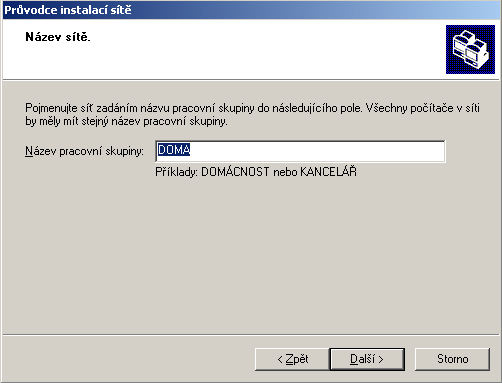
A konečně se dostáváme k tomu nejdůležitějšímu z celého průvodce nastavení sítě a tím je "Název pracovní skupiny". Skupiny si pro jednoduchost lze představit jako adresáře, v nichž se nacházejí všichni uživatelé, kteří se k dané skupině hlásí. Problém je ten, že pokud má polovina z vás jako skupinu třeba panelák a druhá polovina se jmenuje třeba trotlik, nebudou všechny počítače při sdílení souboru ve stejném "adresáři" (skupině) a vy tak budete muset zdlouhavě hledat, v jaké skupině je ten jouzek, od něhož si mám stáhnou patch na právě hranou střílečku. Nejjednodušší je domluvit se na standardně nastaveném názvu "Doma" (nebo kterémkoliv jiném).
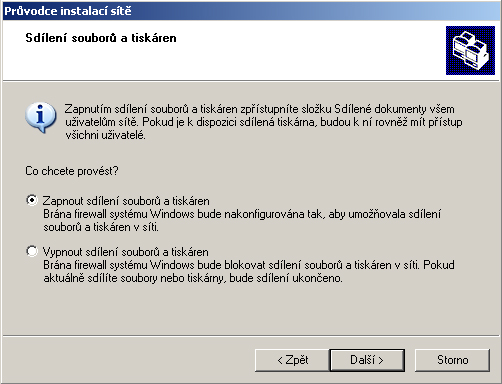
Na další obrazovce je dotaz, zda má být nastaveno sdílení souborů a tiskáren. Zde doporučuji nastavit na Ano, protože většinou sdílení využijete. Následující okno nabízí shrnutí všeho, co jste doposud zadali a po jeho potvrzení tlačítkem "Další" se provede samotné přihlášení do sítě. V předposledním okně si vyberete, zda chcete vytvořit disketu, či CD, které umožní spustit stejného průvodce i na počítačích, které nejsou vybaveny systémem WinXP. Následují již jen upozornění na rizika spojená se sdílením souborů a nastavení sítě je hotové
To se ovšem týká pouze ideálního případu, kdy všichni uživatelé mají nainstalovány WinXP, což rozhodně nebývá pravidlem. A přestože vám bude většina her po této jednoduché proceduře fungovat, jsou i takové, které k přihlášení do hry potřebují znát přesné ip adresy počítačů (např. hry od EA). Proto je více než dobré nastavit si ještě ručně IP adresy a masku podsítě. U počítačů s různými operačními systémy jde navíc o nutnost, protože například Win98 zkrátka bez zadaných adres počítač s WinXP nenaleznou.
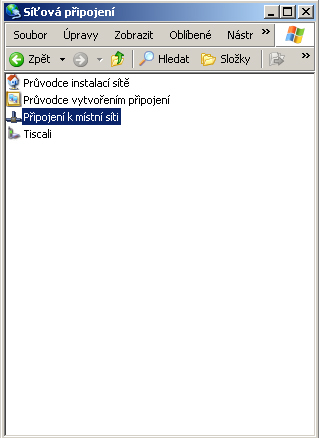
Poklepnete-li ve složce "Síťová připojení" na položku "Připojení k místní síti", otevře se vám následující okno.
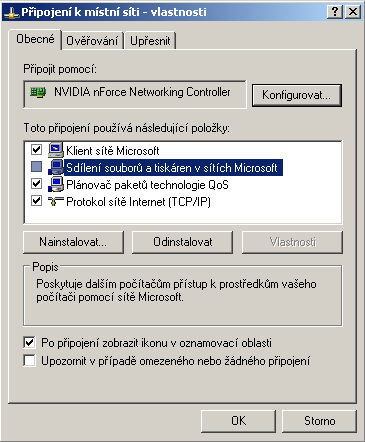
V něm jsou zajímavé dvě volby a to "Sdílení souborů a tiskáren" a "Protokol sítě TCP/IP". K čemu Sdílení souborů a tiskáren slouží asi chápete, ale v některých případech je nutné sdílení souborů dočasně přerušit. Například, pokud hrajete real time strategii, je docela nepříjemné, když v ten samý moment od vás sosá polovina aktérů LAN Party. V tom případě stačí odznačit tohle políčko a nikdo už k vám "šahat" nebude.
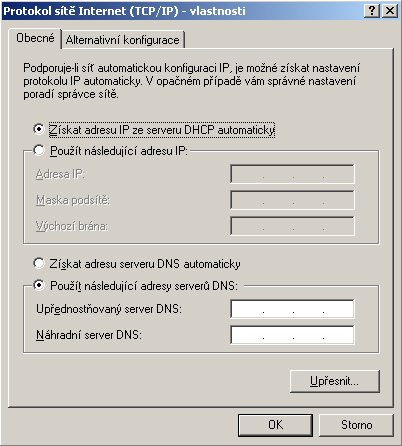
K nastavení IP adres a masky označte řádku "Protokol sítě TCP/IP" a klepněte na "Vlastnosti". Nás zajímá volba "Použít následující adresu IP". Adresa i maska podsítě se skládá ze čtyř trojmístných číslic. Na dalším obrázku se podívejte se, jak je běžně nastavena.
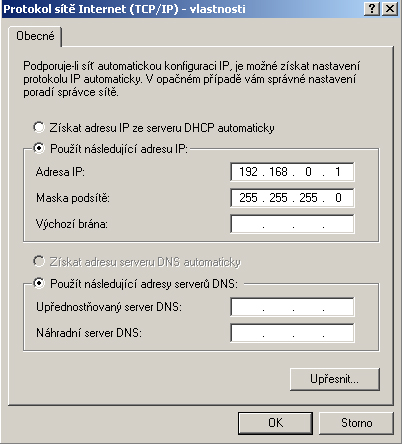
Maska podsítě ve tvaru 255.255.255.0 znamená, že první tři číslice z IP adresy jsou určeny k identifikaci podsítě, což jsou v našem případě všichni připojení a poslední trojčíslí identifikuje daný počítač v síti. Hodnoty uvádějte v rozpětí 1 - 254 (na obrázku č. 1). Nejpřehlednější je přiřadit počítači takové číslo, které odpovídá portu na hubu/switchi, do něhož je zapojen.
Nastavení adresářů, které chcete sdílet je velmi jednoduché, stačí otevřít třeba průzkumník a pravým tlačítkem kliknout na adresář určený ke sdílení. Objeví se známé rolovací menu, kde je i položka "Sdílení" (samozřejmě v případě, že máte sdílení jako takové zapnuté v nastavení sítě).
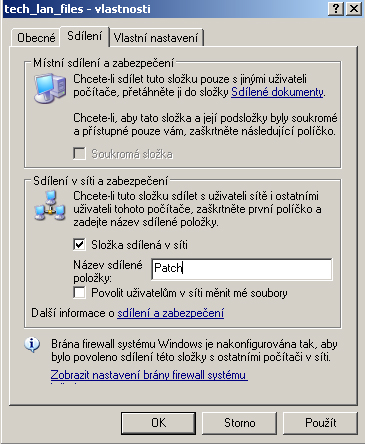
Když položku sdílení vyberete, objeví se menu, kde máte na výběr zda adresář nesdílet vůbec, nebo jen pro čtení, nebo pro čtení i zápis. Nejrozumnější je zadat sdílení adresáře jen pro čtení, protože pak máte jistotu, že vám z vašeho hdd nikdo nic nesmaže.
Závěr
Nastavením všeho výše uvedeného by měla být síť připravena k bezproblémovému provozu, přesto je spousta záludností, na které můžete narazit a proto vám ještě poradím pár triků, jak se pokusit donutit síť spolupracovat.
Chybové hlášení, sítí nelze procházet nebo nikoho v síti nevidíte - tak nejprve byste měli zkontrolovat všechny důležité věci, od propojení kabelu mezi vámi a hubem - což je pravděpodobně nejčastější důvod. Není se čemu divit v té změti kabelů, občas někdo o jeden zakopne a trochu ho ze zdířky povytáhne. Dále zkontrolujte jestli je hub/switch zapnutý (i to se stává). Pak ještě jednou prověřte, zda máte stejné nastavení IP adresy, masky podsítě a pracovní skupiny jako všichni ostatní, vyjma poslední číslice ip adresy samozřejmě. Pokud ani to nepomůže, zkuste se nejprve jako uživatel odhlásit z Windows a znovu se přihlásit s tím, že síť nebude vidět hned, ale až po určité době. Někdy není nadarmo vyzkoušet i pevný restart. Když ani to nepomůže, vyměňte síťový kabel, dále pak zkuste nejprve přeinstalovat ovladače a posléze vyměnit síťovou kartu, pokud ji máte v PCI slotu. Pokud ani to nezabírá, jdete do kytek nebo zkuste přeinstalovat Windows. Z mé zkušenosti vyplývá, že když se vás sejde 12, občas to přeinstalováním Windows alespoň u jednoho skončí.
To je pro dnešek všechno. Je nasnadě, že síť můžete propojit i bez pomocí drátů, například technologií WiFi nebo přes speciální adaptéry, které zapojíte do elektrické sítě. Ty jsou ale stále oproti klasické kabeláži dost drahé a proto si o nich povíme něco jindy.




























